Jak naprawić problem z automatycznym włączaniem Bluetooth w Androidzie
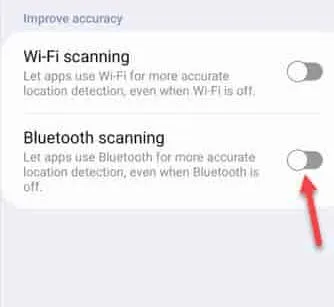
Poprawka 1 – Wyłącz dostęp Bluetooth w lokalizacji
Krok 1 – Po prostu przesuń raz w górę, a zobaczysz „ Ustawienia ”.
Krok 2 – Następnie dotknij ikony w kształcie koła zębatego , aby ją otworzyć.
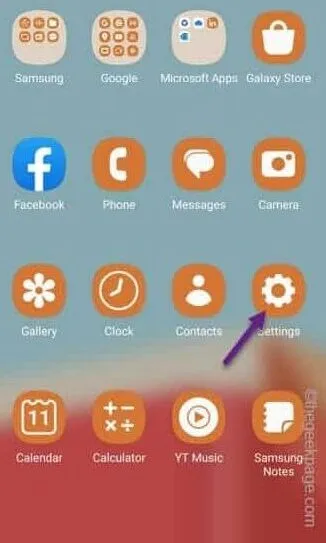
Krok 3 – Przewiń powoli w dół i otwórz ustawienia „ Lokalizacja ” w swoim telefonie.
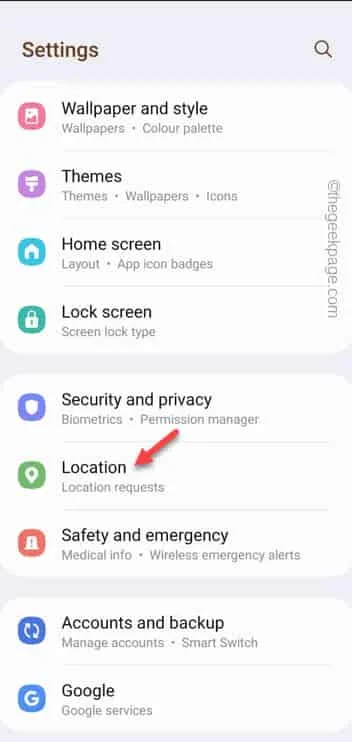
Krok 4 – Nie ma potrzeby włączania ustawień lokalizacji. Otwórz „ Usługi lokalizacyjne ”.
[W telefonach z zainstalowanym MIUI musisz otworzyć ustawienia „ Dostęp do lokalizacji ”. ]
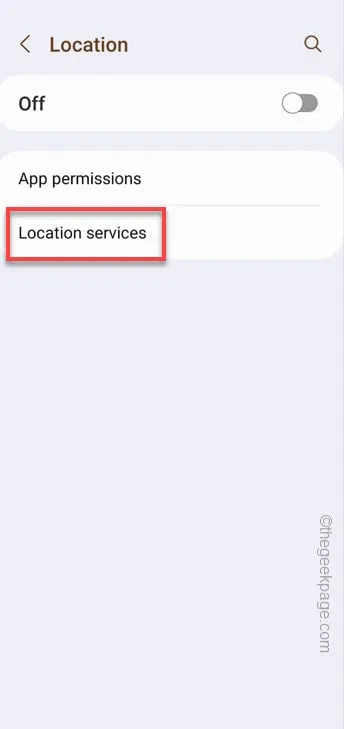
Krok 5 – Na ekranie dalszych ustawień lokalizacji przejdź do ustawień „ Popraw dokładność ”.
Krok 6 – Pamiętaj, aby wyłączyć tryb „ Skanowanie Bluetooth ”.
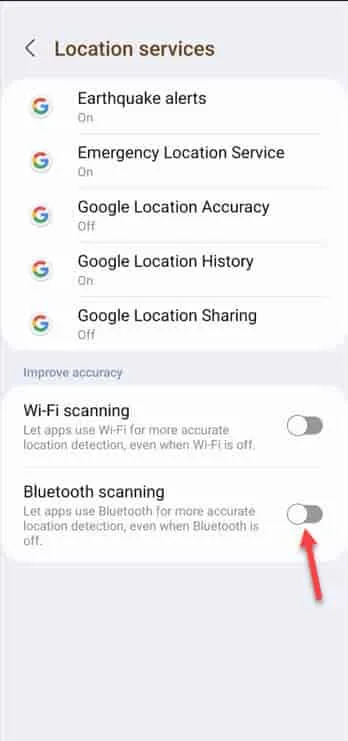
Poprawka 2 – Zmień ustawienia Androida Auto
Krok 1 – Po prostu otwórz Ustawienia w swoim telefonie.
Krok 2 – Następnie przejdź do „ Aplikacje ”.
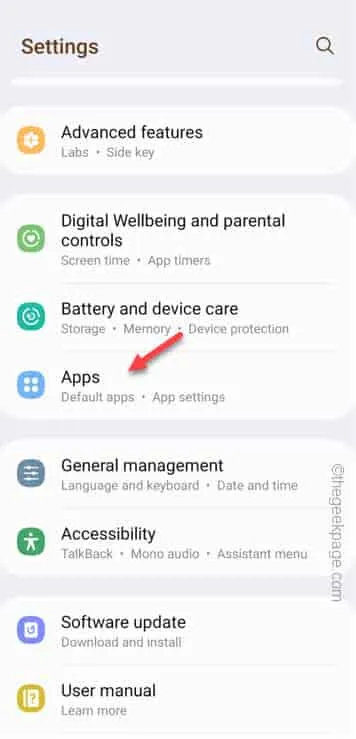
Krok 3 – Po uzyskaniu dostępu do listy aplikacji otwórz aplikację „ Android Auto ”.
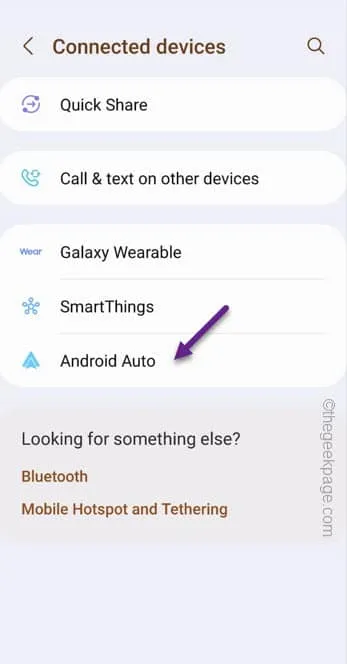
Krok 4 – Wchodząc do okna Android Auto, przewiń w dół i otwórz „ Zmień ustawienia systemu ”, aby to zmienić.
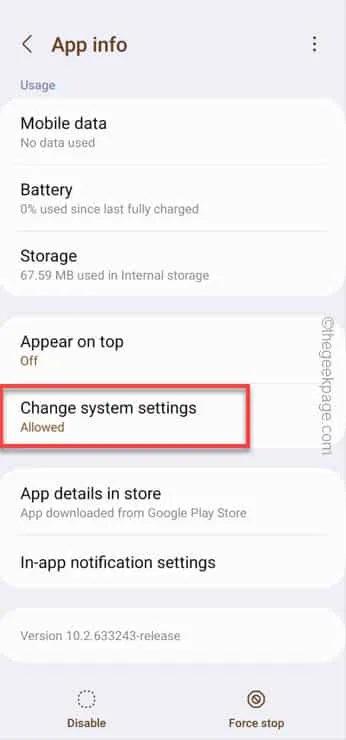
Krok 5 – Po prostu zmień tryb „ Zezwalaj na pozwolenie ” na „ Wyłączony ”.
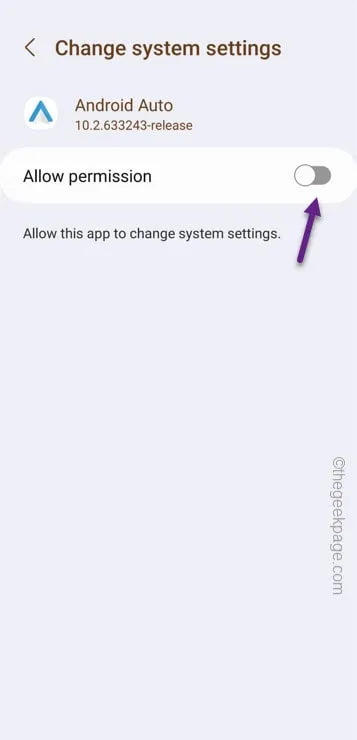
Zamknij okno ustawień Androida Auto.
Poprawka 3 – Wyłącz ustawienia Tetheringu Bluetooth
Krok 1 – Otwórz Ustawienia na swoim telefonie komórkowym.
Krok 2 – Następnie powinieneś otworzyć ustawienia „ Połączenia ”, aby je otworzyć.
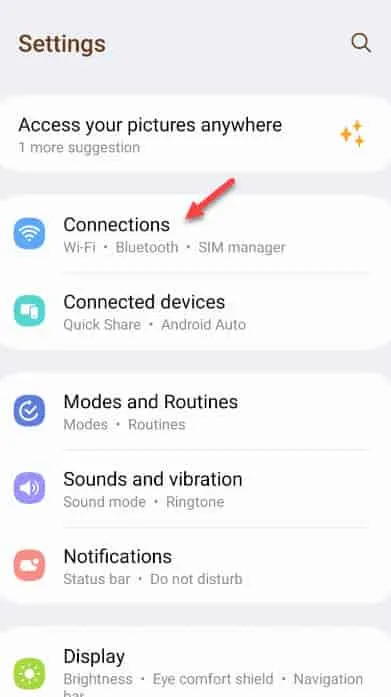
Krok 3 – Po prostu dotknij ustawień „ Mobilny punkt dostępu i tethering ”, aby uzyskać do nich dostęp.
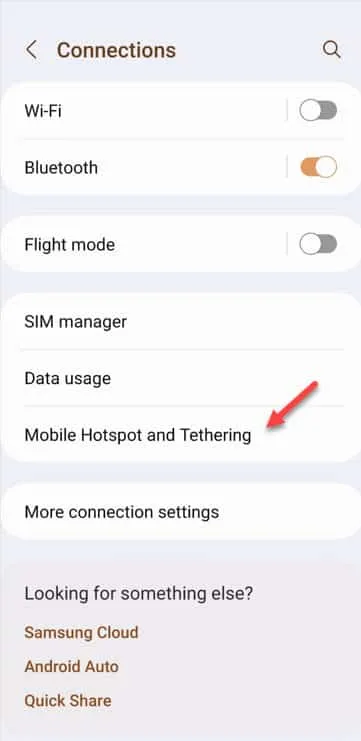
Krok 4 – Następnie przełącz opcję „ Tethering Bluetooth ” na tryb „ Wyłączony ”.
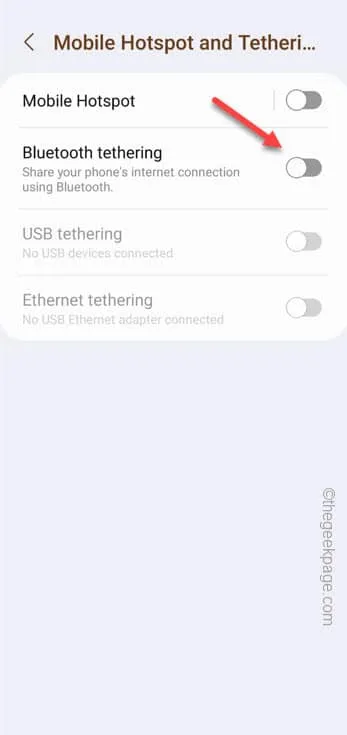
Poprawka 4 – Zmień ustawienia trybu jazdy
Krok 1 – Po prostu przesuń dwukrotnie w dół, aby uzyskać pełny widok wszystkich elementów w panelu powiadomień. Przesuń palcem w bok, aby znaleźć tryb „ Jazda ”.
Krok 2 – Po prostu przytrzymaj to przez kilka chwil.
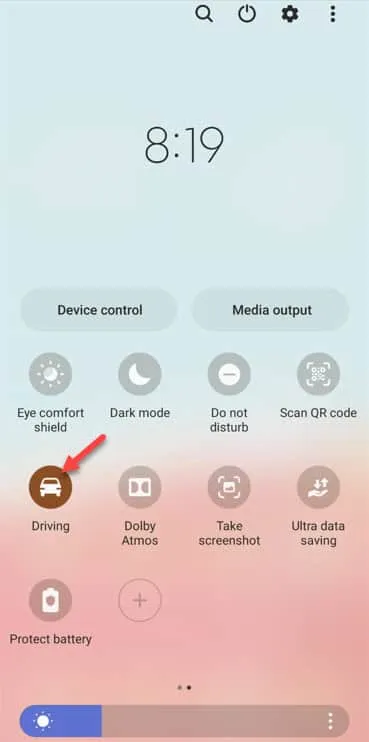
Krok 3 – To powinno przenieść Cię do strony Tryby i procedury .
Krok 4 – Wybierz tryb „ Jazda ”, aby uzyskać do niego dostęp.
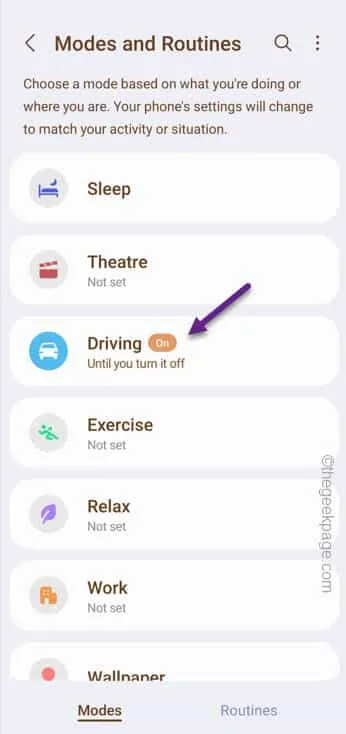
Krok 5 – Tutaj, w trybie jazdy, zobaczysz opcję połączenia Bluetooth. Kliknij to raz.
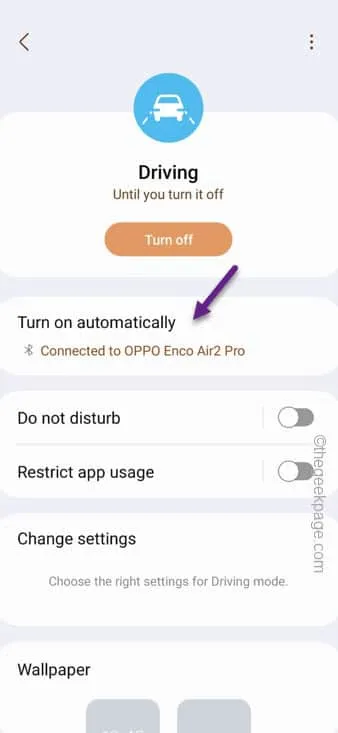
Krok 6 – Wygląda na to, że Bluetooth jest włączony automatycznie. Zatem dotknij ⋮ i dotknij „ Usuń ”, aby usunąć tę funkcję.
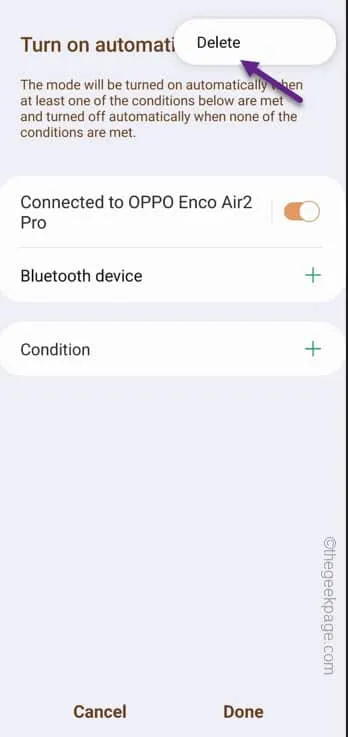
Krok 7 – Wybierz opcję „ Wszystkie ” u góry.
Krok 8 – Na koniec dotknij ikony „ Usuń ”, aby usunąć tę funkcję.
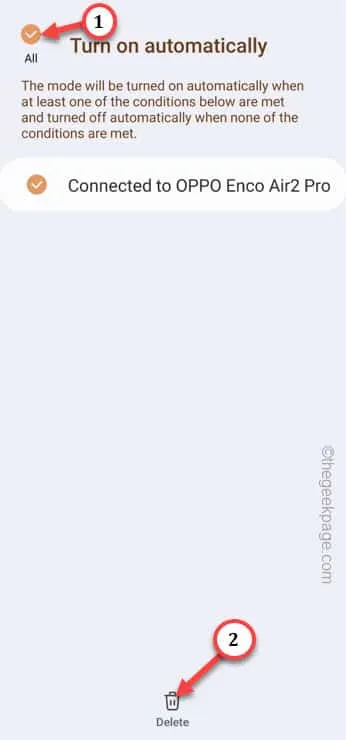
Settings > Connected device > Connection preferences > Driving Mode > Turn on automatically > Advanced
Wyłącz funkcję „ Włącz Bluetooth automatycznie ” .
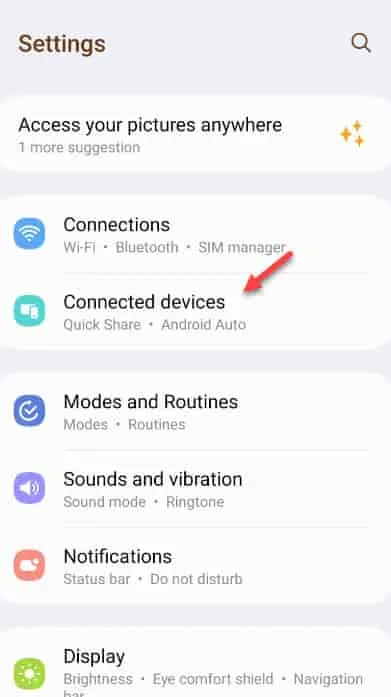
Poprawka 5 – Zresetuj ustawienia Bluetooth
Krok 1 – Ponownie musisz otworzyć Ustawienia w telefonie.
Krok 2 – Następnie przejdź do ustawień „ Zarządzanie ogólne ”.
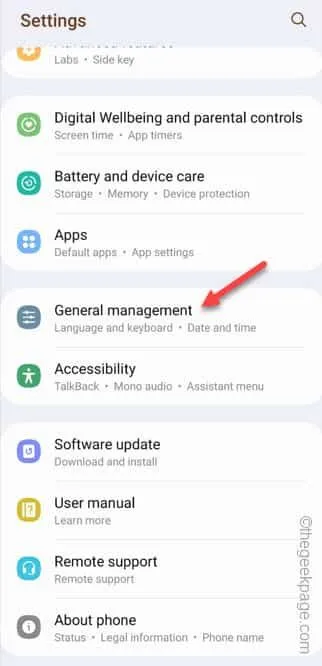
Krok 3 – Przewiń w dół i otwórz opcję „ Resetuj ” na ekranie.
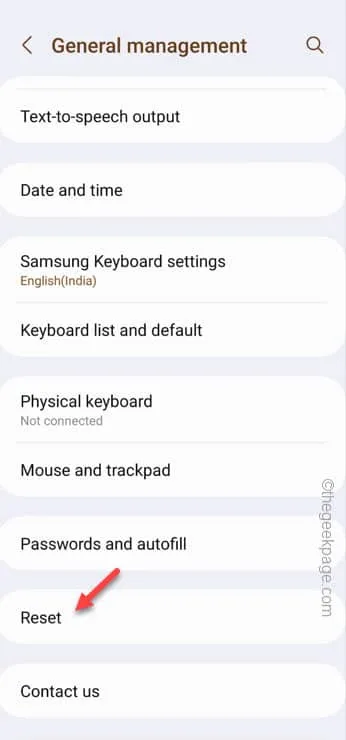
Krok 4 – W głównych ustawieniach resetowania wybierz „ Resetuj ustawienia sieciowe ”, aby uzyskać do nich dostęp.
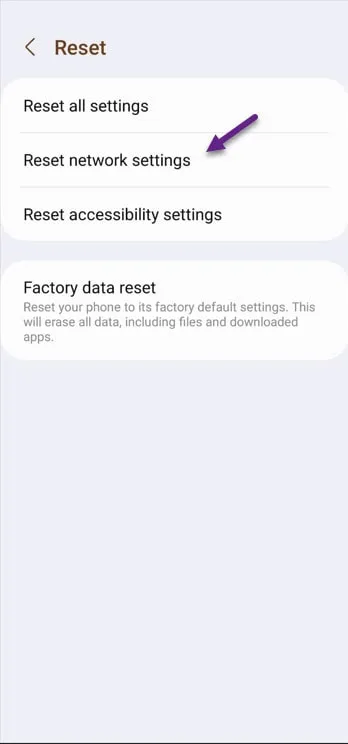
Krok 5 – Zauważysz, że ustawienia Bluetooth zostaną zresetowane.
Krok 6 – Następnie dotknij „ Resetuj ustawienia ”, aby kontynuować.
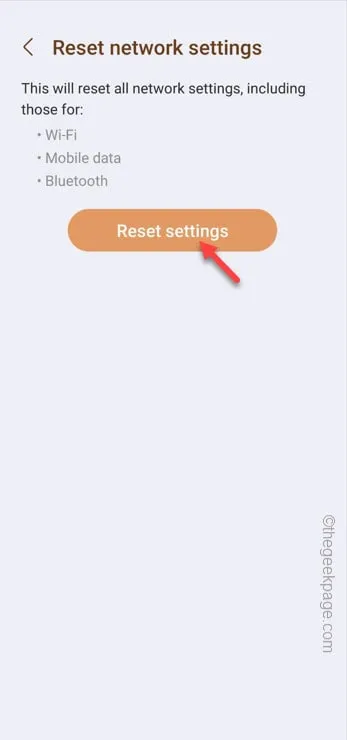
Krok 7 – Na ekranie pojawi się następujący komunikat –
All network settings will be reset. This action can't be undone.
Krok 8 – Wybierz opcję „ Resetuj ”, aby ostatecznie zresetować ustawienia Bluetooth.
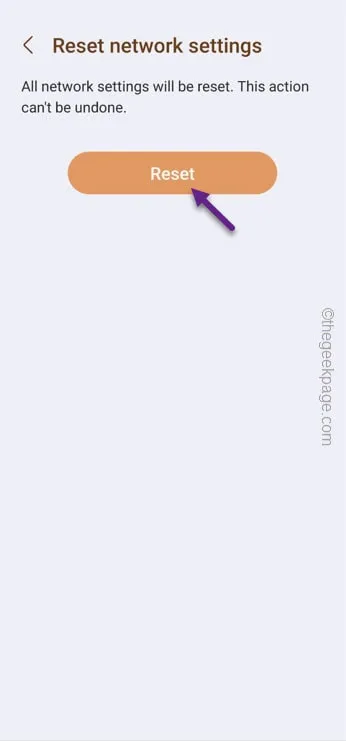
Poprawka 6 – Wypróbuj tryb awaryjny
Krok 1 – Naciśnij i przytrzymaj przycisk zasilania przez kilka sekund.
Krok 2 – Konsola zarządzania energią powinna być widoczna na ekranie. Tam dotknij i przytrzymaj „ Wyłącz ” przez pięć sekund.
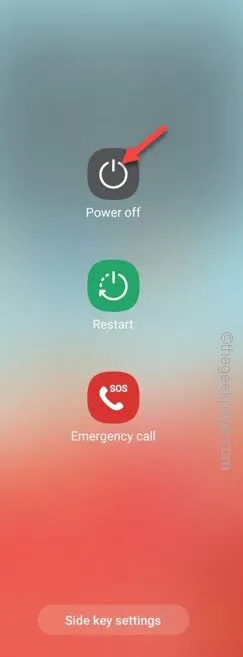
Krok 3 – Spowoduje to uruchomienie funkcji trybu awaryjnego.
Krok 4 – Kliknij raz „ Tryb awaryjny ”.
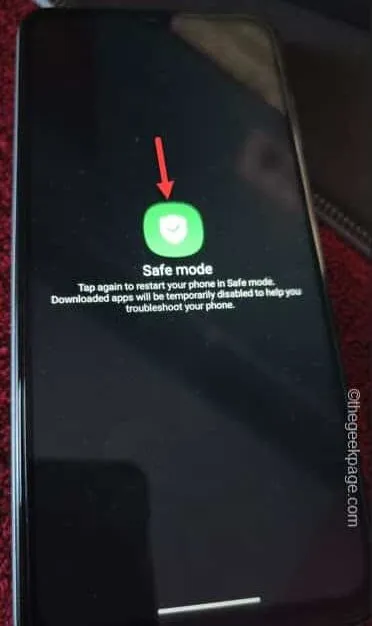
Teraz pozwól, aby telefon uruchomił się ponownie. Kiedy urządzenie zostanie ponownie uruchomione, w czterech rogach ekranu telefonu będzie widoczne słowo „ Tryb awaryjny ”.
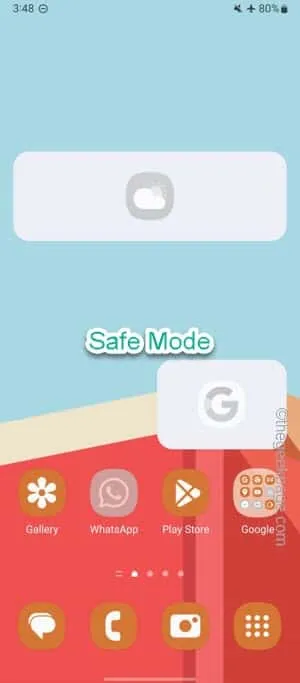



Dodaj komentarz